Kutools для Excel 8.10 – Примітки до випуску
Kutools для Excel 8.10 вже доступний. Ти можеш оновити до or мають безкоштовну пробну версію цю версію, завантаживши з тут. Порада: повнофункціональна функція, безкоштовна пробна версія за 60 днів!
Мета цієї версії - виправити деякі помилки. Будь ласка Зв'яжіться з нами якщо ви зіткнулися з якоюсь дивною річчю з нашими функціями або функціями.
Kutools для Excel
Підсилює Excel на 300+
Потужні особливості
Kutools для Excel 8.00 вже доступний. Ти можеш оновити до or мають безкоштовну пробну версію цю версію, завантаживши з тут. Порада: повнофункціональна функція, безкоштовна пробна версія за 60 днів!
 Нові можливості
Нові можливості
Дизайн робочого аркуша:
На ній відображатиметься все Дизайн робочого аркуша інструменти на окремій вкладці.
Він включає наступні інструменти або функції:
A. Блокування вибору: він заблокує вибір, коли аркуш захищений паролем.
B. Розблокування вибору: це розблокує вибір, навіть якщо робочий лист захищений паролем.
C. Виділити Розблоковано: він виділить розблоковані комірки робочого аркуша. Наприклад: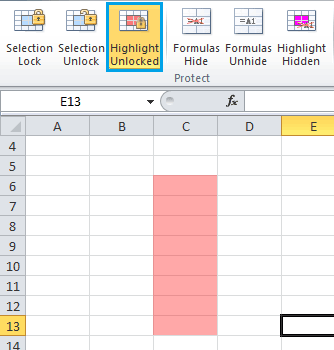
D. Формули приховати: він приховає формули у виділенні, коли аркуш захищений. Наприклад: 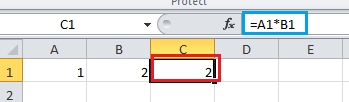
Застосувати Формула приховування особливість до C1, а потім перейдіть до захисту робочого аркуша паролем. Формула в C1 буде приховано наступним чином: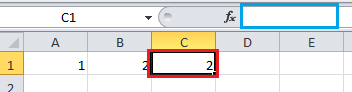
E. Формула показати: він покаже формули у виділенні, навіть незважаючи на те, що аркуш захищений.
F. Виділити прихований: він виділить усі комірки, налаштовані на приховування формул, коли робочий аркуш захищений.
G. Захистити аркуш: використання пароля для захисту робочого аркуша.
H. Виділіть формули: він виділить усі клітинки, які містять формули на аркуші.
I. Виділіть імена: він виділить усі діапазони імен на аркуші.
| J. Налаштування: варіанти інструментів для проектування робочого аркуша. | |
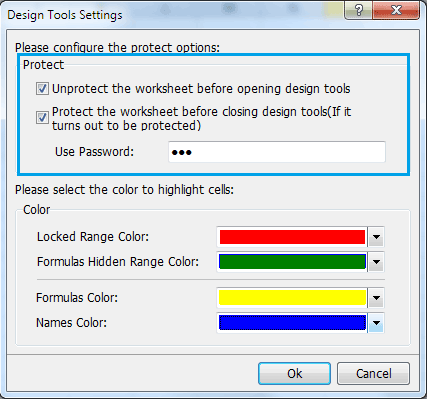 |
Зніміть захист робочого аркуша перед тим, як відкривати інструменти для проектування: Якщо ви хочете застосувати інструменти або особливості дизайну аркуша до захищеного аркуша, і цей параметр позначений, він спробує зняти захист захищеного аркуша за допомогою пароля, який ви ввели Використовуйте пароль коробка Закрийте робочий аркуш перед закриттям інструментів проектування (якщо він виявиться захищеним): Після проектування захищеного робочого аркуша за допомогою інструментів або функцій дизайну робочого аркуша, ця опція автоматично використовуватиме пароль від Використовуйте пароль для захисту робочого аркуша. За допомогою цих двох варіантів вам не потрібно вручну: 1. Зніміть захист захищеної книги перед її розробкою 2. Захистіть його ще раз після його проектування. Вам просто потрібно вказати правильний пароль для зняття захисту / захисту робочого аркуша в Використовуйте пароль і позначте ці два параметри позначеними. |
Супер функції:
Зараз він включає лише деякі функції. Ми спробуємо додати більше корисної функції в наступних версіях. Якщо є деякі функції, які ви хочете додати, зв’яжіться з нами за номером продажів #extendoffice.com. (Будь ласка, замініть # на @)
Панель автотексту:
Автотекст може використовуватися для зберігання вмісту, такого як діаграми, формули, діапазони тощо. За допомогою цієї функції ви можете швидко розробляти робочий аркуш, не переписуючи певний вміст знову і знову.
Вставте у видимий діапазон:
За допомогою цієї функції ви можете вставляти лише у видимі комірки, навіть незважаючи на те, що діапазон, який ви вставляєте, містить приховані комірки.
Розділені імена:
Повне ім’я можна розділити на ім’я, по батькові та прізвище.
Витяг поштової адреси:
Він лише витягне електронну адресу з вибраного діапазону.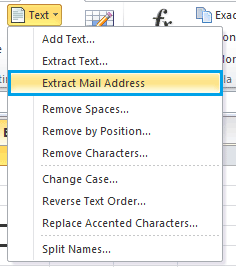
Перетворення між римським та цифровим:
 |
 |
 |
Виберіть Останні клітини:
За допомогою цієї функції ви можете швидко вибрати останню комірку використовуваного діапазону, останню комірку останнього рядка та останню комірку останнього стовпця. Наприклад, у наступному діапазоні: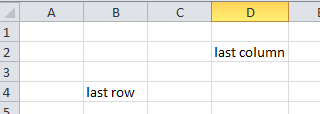
Використовується остання комірка діапазону:
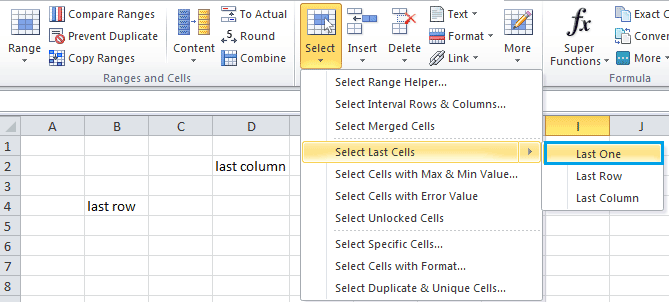 |
 |
 |
Остання комірка останнього рядка:
Остання комірка останнього стовпця:
Кнопка опції пакетної вставки:
 |
 |
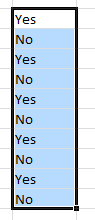 |
 |
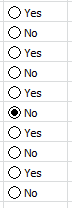 |
Кнопка вибору пакетного видалення: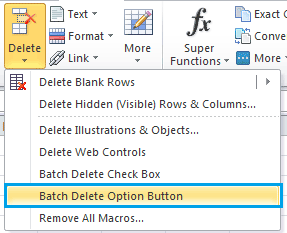
Заморозити декілька робочих аркушів:
За допомогою цієї функції він заморозить панелі на кількох робочих аркушах, а область робочого аркуша залишатиметься видимою під час переходу до іншої області аркуша.
Розморозьте панелі декількох аркушів: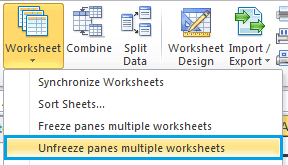
 Покращений
Покращений
1. Усі діалогові вікна автоматично підійдуть до розміру шрифту вашої системи, що полегшить читання та застосування функцій.
2. Деякі діалогові вікна функцій можна змінити, перетягнувши їх. Вам просто потрібно навести мишу на край діалогового вікна. Наприклад:
 |
 |
 |
Зовсім нове Область переходів:
У Область переходів, Ви можете перетягнути, щоб упорядкувати порядок робочого аркуша прямо зараз.
Якщо у вас є, перевірте Показати приховані аркуші в списку робочих аркушів Ви можете швидко приховати або показати робочі аркуші в Область переходів.
Список імен файлів:
Зараз ви можете перерахувати більше 10 000 файлів за допомогою цього інструменту.
 Виправлено
Виправлено
Коли Увімкнути попередній перегляд перевіряється в Параметри Excel, Макет читання функція вийде з ладу в попередніх версіях. 
Найкращі інструменти продуктивності офісу
Покращуйте свої навички Excel за допомогою Kutools для Excel і відчуйте ефективність, як ніколи раніше. Kutools для Excel пропонує понад 300 додаткових функцій для підвищення продуктивності та економії часу. Натисніть тут, щоб отримати функцію, яка вам найбільше потрібна...

Вкладка Office Передає інтерфейс із вкладками в Office і значно полегшує вашу роботу
- Увімкніть редагування та читання на вкладках у Word, Excel, PowerPoint, Publisher, Access, Visio та Project.
- Відкривайте та створюйте кілька документів на нових вкладках того самого вікна, а не в нових вікнах.
- Збільшує вашу продуктивність на 50% та зменшує сотні клацань миші для вас щодня!
